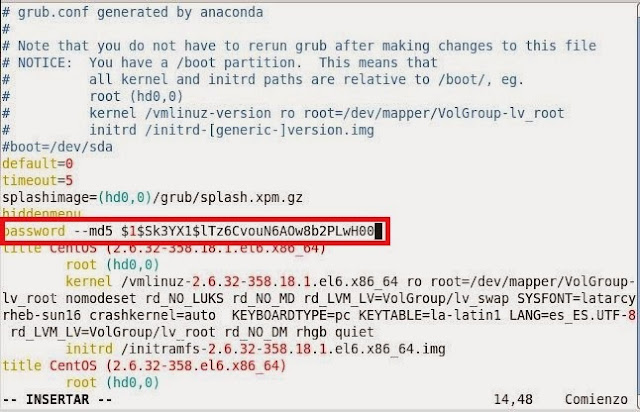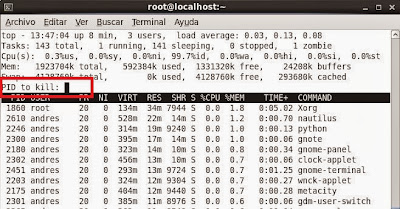este articulo es mas una ayuda memoria que alguna novedad..... :P
Alcance.
Solo muestra como modificar una IP a través de los archivos de configuración en plataformas RPM. Este procedimiento fue testeado en Linux versiones Centos 5.8 y Fedora 16 y 17.
Tutorial
Lo que haremos en estos procedimientos sera lo siguiente:
1- Configurar una interfaz por DHCP, este proceso incluye que el DNS sea configurado automáticamente
2- Configurar una interfaz con IP estática. Sin configurar el DNS
3- Configurar un cliente DNS.
4- Nombrar una Maquina.
Procedimiento
Antes de comenzar debe tener presente que interfaz o tarjeta de red vamos a modificar, para lo cual le recomiendo ingresar por consola y ejecutar un ifconfig para determinar las interfaces del equipo.
En este caso configuraremos el interfaz eth0.
Configurar Interfaz por DHCP.
1) en una consola ingrese el comando vi /etc/sysconfig/network-scripts/ifcfg-eth0
Nota: yo utilizo "vi" como editor de consola, si quieres utilizar vim u otro editor es una opción que tu puedes elegir.
Nota 2: en la figura se observa en un cuadro rojo parte del comando "ifcfg-eth0". Esto es porque vamos a editar esa interfaz, recuerde que si desea editar otra puede hacerlo pero recuerde identificarla con el comando ifconfig
2) una vez ingrese al archivo puede editarlo. En el caso del DHCP son 2 lineas las mas importantes para editar.
BOOTPROTO=dchp (con esto le indicame que cada ves que haya conecitivdad intente obtener una IP
ONBOOT=yes (esto para cada que que encienda el equipo levante la interfaz de red)
En vi para modificar el archivo debe presionar la letra i. Con esto inserta y modifica texto.
Para salir y guardar el archivo presione :wq
3) tiene 2 opciones para que su interfaz tome la configuracion deseada.
3.1 - bajar solo la interfaz con el comando ifconfig eth0 down y luego volver a subirla con el comando ifconfig eth0 up. Este metodo suele ser mas optimo ya que en un servidor donde se manejan varias interfaces no es recomendable cada vez que haya un cambio bajar toda la conectividad.
3.2 - bajar todos los servicios de red para que se refresquen con la nueva configuración de la interfaz, esto a treves del comando service network restart. No es tan optimo como el método anterior pero en algunos casos es necesario para que refresquen los DNS y otros servicios ligados.
En este caso lo haremos con el metodo 3.2 o sea con el comando service network restart
4) Una vez ejecutado alguno de los 2 métodos anteriores puede verificar la configuración de la interfaz con el comando
ifconfig eth0. Si el DHCP esta correcto, tanto el servidor como cliente, no debería tardar en tomar la nueva configuración.
Configurar Interfaz de manera Estática
1) en una consola ingrese el comando
vi /etc/sysconfig/network-scripts/ifcfg-eth0
2) Edite el archivo o script con la configuración estatica de su interfaz de red, siempre debe tener presente 5 items a configurar:
BOOTPROTO=static (con esto le indíca que cada ves que haya conectividad aplique la configuracion de este archivo)
ONBOOT=yes (esto para cada que que encienda el equipo levante la interfaz de red)
IPADDRE= X.X.X.X (ingresar direccion IP)
NETMASK= X.X.X.X (ingresar la mascara de Red)
GATEWAY= X.X.X.X (ingresar la puerta de enlace)
Ejemplo de Archivo:
Una vez finalizada la configuración recuerde presionar :wq
con esto guarda y sale la configuración.
3) Finalmente refrescar las interfaces, puede hacerlo de las siguientes formas:
3.1 - bajar solo la interfaz con el comando ifconfig eth0 down y luego volver a subirla con el comando ifconfig eth0 up. Este metodo suele ser mas optimo ya que en un servidor donde se manejan varias interfaces no es recomendable cada vez que haya un cambio bajar toda la conectividad.
3.2 - bajar todos los servicios de red para que se refresquen con la nueva configuración de la interfaz, esto a treves del comando service network restart. No es tan optimo como el método anterior pero en algunos casos es necesario para que refresquen los DNS y otros servicios ligados.
4) finalmente valide con un ifconfig eth0 para validar que haya tomado la configuracion que almaceno en el script.
Configurar el servidor DNS.
1) en una consola ingrese vi etc/resolv.conf para editar el archivo de servidores de nombres.
2) ingrese en el archivo el nameserver y su IP
ejemplo:
nameserver X.X.X.X
finalmente termine de editar el archivo con :wq
4) reinicie los servicios de red con service network restart
Nombrar un Host
1) en una consola ingrese el comando
vi /etc/sysconfig/network
2) una vez editando el archivo modifique el parametro Hostname:
HOSTNAME=prueba
finalmente termine de editar el archivo con :wq
3) reinicie los servicios de red con service network restart
4) para validar el cambio ingrese por consola y presione el comando hostname
si todo esta correcto debería mostrar los cambios realizados.
NOTA: recuerde que para modificar un archivo en vi debe presionar la letra i
NOTA2: presione :wq para guardar y salir de un archivo en vi